WLAN Signal verstärken
So einfach kannst du dein WLAN verbessern!
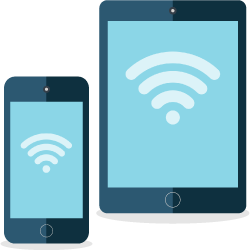
Stell dir einmal vor, du organisierst ein Grillfest mit Deinen besten Freunden, um die neue Episode Eurer Lieblingsserie auf Netflix anzusehen. Der Flachbildschirm ist auf die Terrasse gerollt, die Soundanlage voll aufgedreht und die Würstchen zischen auf dem Grill.
Doch plötzlich wird die Bildqualität schlecht und der Livestream fängt an zu hängen.
Tja, für den hochauflösenden Video-Stream musst du wohl dein WLAN-Signal verstärken.
Damit dir das nicht passiert, findest du auf dieser Seite die besten Tipps, um die schlechte WLAN-Verbindung ein für alle mal zu beenden. Somit kannst du auch im Garten und im Keller schnelles Internet genießen.
Wo möchtest du dein WLAN-Signal verstärken?
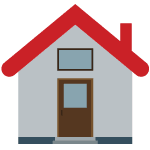 Kleine Wohnung
Kleine Wohnungbis 50 m²
 Große Wohnung
Große Wohnungbis 100 m²
 Haus / Büro
Haus / Büroab 100 m²
Inhaltsverzeichnis von www.wlansignalverstaerken.de
- Was ist WLAN und wie funktioniert es eigentlich?
- Tipp 1: Die optimale Router-Position finden
- Tipp 2: Die Konfiguration des WLAN-Routers anpassen
- Die beste Lösung: Der WLAN-Verstärker
- Was ist ein WLAN-Repeater?
- Wann sollte man einen WLAN-Verstärker nutzen?
- Wie funktioniert ein WLAN-Repeater?
- Wo sollte der WLAN-Verstärker platziert werden?
- Wie hoch ist der Stromverbrauch eines WLAN-Verstärkers?
- Mit welchem Router kann man einen WLAN-Repeater nutzen?
- Wie kompliziert ist die Einrichtung eines WLAN-Verstärkers?
- Wie kann man einen WLAN-Repeater zurücksetzen?
- Wie sicher ist der Einsatz eines WLAN-Verstärkers?
- Kann man mehrere WLAN-Verstärker gleichzeitig nutzen?
- Kann man einen WLAN-Repeater selber bauen?
- Welche Alternativen zu einem WLAN-Verstärker gibt es?
- Wo kann man einen WLAN-Verstärker kaufen?
- Alle Kommentare
Hast du gerade wenig Zeit, um dir alle Details durchzulesen? Dann schaue dir einfach direkt meine Produktempfehlung auf Amazon an.
Jetzt meine Produktempfehlung ansehen
Was ist WLAN und wie funktioniert es eigentlich?
Um das Problem besser zu verstehen, klären wir zunächst ein paar Grundlagen zum Thema WLAN.
WLAN (englisch: Wireless Local Area Network) ist eine Funktechnologie, die kabellosen Internetzugriff ermöglicht. Dabei baut eine Basisstation (englisch: Router oder Access Point) ein drahtloses lokales Netzwerk auf. Anschließend kannst du Deine WLAN-kompatiblen Geräte, wie zum Beispiel Notebooks, Smartphones und WLAN Drucker mit dem Netzwerk verbinden.
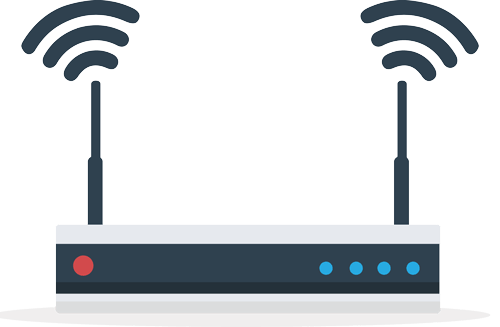
Der WLAN-Router wiederum ist meist über ein Kabel mit der Telefondose verbunden und ermöglicht somit das Surfen im Internet.
Das Signal des WLAN-Routers strahlt dabei ungefähr kugelförmig nach außen und bildet ein nicht sichtbares Funknetzwerk. Sobald du dich außerhalb dieser Zone aufhälst, klappt es mit der Verbindung meistens nicht mehr.
Besonders gerne nutzt du WLAN vermutlich in der eigenen Wohnung, da man dadurch maximale Freiheit mit seinem Tablet, E-Book-Reader und Co. genießen kann. Aber jeder von uns kennt auch das Problem, dass der Empfang in manchen Ecken der Wohnung einfach nicht ausreicht und man daher den WLAN Empfang verstärken möchte.
Und dann kommt es zu der schlechten Qualität beim Videotelefonieren mit Skype oder sogar zu Verbindungsabbrüchen.
WLAN-Hotspots
Häufig wird auch von sogenannten WLAN-Hotspots gesprochen. Dabei handelt es sich um öffentlich nutzbare Funk-Netzwerke, die jeder (meist kostenlos) nutzen kann. Zu finden sind diese meist in
- Bibliotheken
- Ämtern
- Restaurants & Bars
- Öffentliche Plätze und Parks
- Kinos
Neben öffentlichen WLAN-Hotspots ist es inzwischen ebenfalls sehr einfach möglich einen eigenen WLAN-Hotspot zu errichten. Das Einzige was man dafür benötigt ist ein modernes Handy, dass sogenanntes Tethering unterstützt.
Geschwindigkeit und WLAN Reichweite
Die Geschwindigkeit des WLANs hängt zum Großteil von zwei Faktoren ab:
- Die Anzahl der Personen, die das WLAN aktiv nutzen
- Deiner Entfernung zum Netzwerkrouter

Je mehr Personen das WiFi zeitgleich benutzen und je weiter der Router entfernt ist, desto langsamer und instabiler ist das drahtlose Internet.
Vor allem Video-Streaming mit Amazon, Netflix, Maxdome und Sky benötigt neben einem performanten Laptop ebenfalls eine sehr stabile und schnelle Internetverbindung, damit du die neuen Blockbuster unterbrechungsfrei genießen kannst. Aber auch für Live-TV benötigst du eine stabile WLAN-Übertragung.
Und auch zahlreiche Games für Dein Handy, wie z.B. Minecraft, Clash Royale und Six setzen eine ausreichend schnelle Verbindung voraus.
Damit du auch im Garten Deines Hauses schnell im Internet surfen kannst, zeige ich dir jetzt die drei besten Tricks, wie du dein WLAN verbessern kannst.
Die optimale Router-Position finden
Reichweite und WLAN Signalstärke kannst du durch die Wahl des Router-Aufstellorts entscheidend beeinflussen.
Die gängigen Modelle haben heutzutage im Idealfall eine Reichweite von ungefähr 20-30m. Daher sollte der Access Point möglichst zentral platziert und größtmöglichen Abstand von potentiellen Störquellen haben.
Einen zentralen Standort finden für besseres WLAN
Am besten funktioniert das Funksignal in offenen, hohen Räumen und leerstehenden Flächen. Da allerdings nicht jeder von uns in einer großflächigen Loft-Wohnung lebt, wirkt sich ein zentraler, leicht erhöhter Standort zusätzlich positiv auf die WLAN Signalstärke aus.
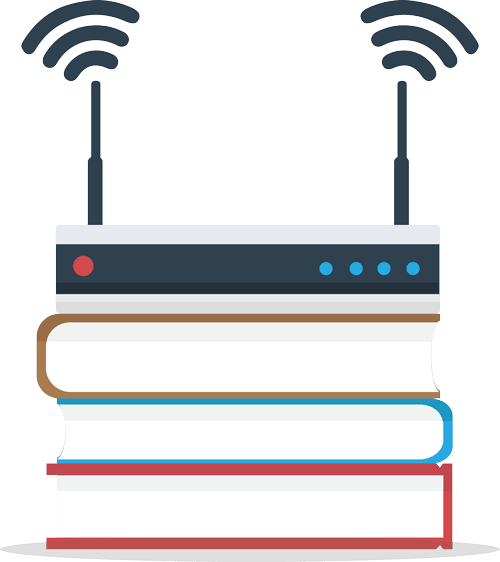
Abzuraten ist von einer Platzierung direkt auf dem Boden, da sich die Funkwellen am besten nach unten und seitwärts ausbreiten. Am Boden kann der Router nur in einem 180° Winkel nach oben strahlen und büßt somit fast die Hälfte seiner Sendeleistung ein. Ist dies der einzig mögliche Standort, so solltest du ihn zumindest mit ein paar Magazinen oder Büchern in eine erhöhte Position bringen, wenn du dein WLAN schneller machen möchtest.
In einem Haus ist der optimale Router-Standort also möglichst zentral und am besten in einer der oberen Etagen.
Du kannst ihn zum Beispiel auf einer Kommode aus Holz platzieren oder direkt an die Decke montieren. Voraussetzung hierfür ist sowohl eine Steckdose als auch eine Telefon-, bzw. Kabelbuchse.
Mögliche Störquellen entfernen
Alle physischen Objekte, wie z.B. Wände, Spiegel oder Glas-Türen können das WLAN-Signal schwächen. Und auch Einrichtungsgegenstände aus Metall oder Geräte, die selbst Funkwellen ausstrahlen, können das Signal erheblich beeinträchtigen.
Du solltest den Internetrouter daher nicht in der Nähe von folgenden Gegenständen platzieren:
| Gegenstand | Beispiel |
|---|---|
| Große Metall-Objekte | Kühlschränke, Tresore und Flachbildschirme |
| Funkende Störquellen | Babyphones, Mikrowellen und Schnurlostelefone |
| Elektronische Geräte | Bluetooth-Lautsprecher, Halogen-Lampen und Fernbedienungen |
| Mit Wasser gefüllte Gegenstände | Boiler, Aquarien und Badewannen |
| Reflektierende und glänze Oberflächen | Fenster, Spiegel und Fliesen |
| Wände aus (Stahl-)Beton oder Rigips | Außen- und Rigips-Wände |
Der Router sollte freistehen, mit möglichst großem Abstand zum nächsten Objekt. In einem Kleiderschrank oder hinter einem Bücherregal hat er also nichts zu suchen.
Wenn Dein DSL-Router über externe Antennen verfügt, solltest du diese vertikal nach oben, d.h. Im 90° Winkel, ausrichten. Besitzt Dein Router keine WLAN-Antenne, kannst du bei den meisten Modellen eine anschließen. Somit kannst du das WLAN verstärken und eine optimale Signal-Ausbreitung schaffen.
Jetzt meine empfohlene WLAN-Antenne ansehen
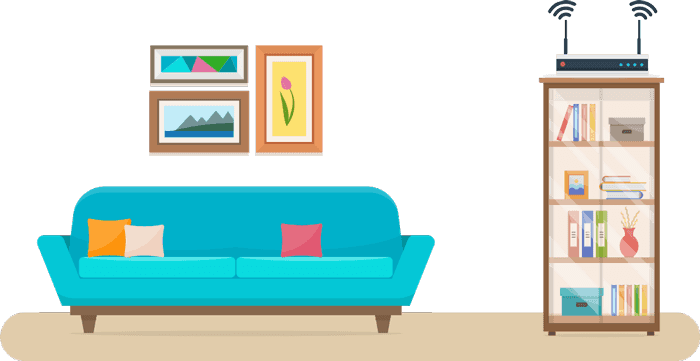
Durch die richtige Router-Position solltest du den WLAN-Empfang bereits spürbar verbessert haben.
Bei mir war dies ebenfalls der Fall – allerdings war ich mit der Reichweite des WLAN-Signals noch nicht zufrieden. Der Keller in meinem Haus verfügte noch nicht über ausreichend Empfang und so konnte ich mein WLAN-Internetradio im Fitnessraum nicht benutzen.
Also habe ich nach weiteren Lösungen & Tipps gesucht, die ich dir jetzt erkläre.
Probiere jeden Tipp aus und teste unmittelbar danach, ob Du damit dein WLAN optimieren konntest.
WLAN verstärken durch eine optimale Router-Konfiguration
Nachdem das Internet eingerichtet ist, blinkt der Router meist jahrelang lautlos vor sich hin und verstaubt in einer dunklen Ecke. Aber wusstest du, dass jeder Netzwerkrouter eine Web-Oberfläche besitzt, über die man Einstellungen vornehmen kann?
Für besseren WLAN-Empfang kannst du den Router auf ein Bücherregal stellen
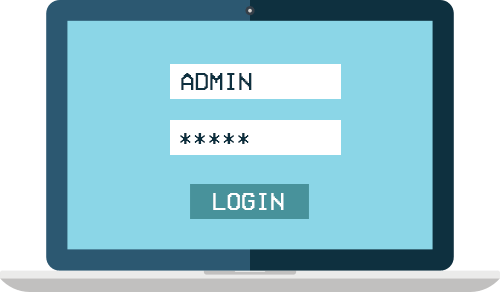
Häufig sind die Standardeinstellungen nicht darauf ausgelegt die beste WLAN-Verbindung aufzubauen. Daher kannst du beim Großteil der Router mehrere Konfigurationen anpassen und damit den WLAN-Empfang verbessern.
Um das Konfigurationsprogramm Deines Routers aufzurufen, musst du den Internet-Browser (z.B. Internet Explorer, Mozilla Firefox, Google Chrome) starten und in die Adressleiste die Router-IP-Adresse eingeben.
Falls du nicht sicher bist welchen Router du besitzt, kannst du dies einfach an Hand Deines Internetanbieters herausfinden. Ich habe Dir in der folgenden Tabelle die Router-Adressen und die Standard-Zugangsdaten (Benutzer + Passwort) der gängigsten Hersteller aufgelistet.
| DSL-Anbieter | Router | Router-Adresse (IP) | Benutzer | Passwort |
|---|---|---|---|---|
| Telekom | Speedport | http://speedport.ip oder http://192.168.2.1 | (nicht vorhanden) | 0000 |
| 1&1 | HomeServer | http://speedport.ip oder http://192.168.2.1 | (nicht vorhanden) | (keins) oder 0000 |
| Unitymedia | Technicolor | http://192.168.0.1 | admin | admin |
| Vodafone | EasyBox | http://easy.box oder http://192.168.2.1 | root | 123456 |
| o2 | HomeBox | http://o2.box oder 192.168.1.1 | (nicht vorhanden) | (nicht vorhanden) |
| Tele Columbus | Kabelbox | http://192.168.0.1 | admin | tc |
| UPC | Horizon Box | http://192.168.0.1 | admin | admin |
| - | FRITZ!Box | http://fritz.box oder 192.168.178.1 | (nicht vorhanden) | (keins) |
| - | Apple AirPort Extreme | http://10.0.1.1 | (keins) | password |
Nicht fündig geworden? Kein Problem, dann wirf einfach einen Blick auf unseren weiterführenden Artikel Router-IP-Adresse herausfinden.
Nachdem du Dich in das Router-Menü eingeloggt hast, kannst du nun die Konfiguration anpassen.
Wenn du das WLAN verbessern möchtest sind allerdings nicht alle Einstellungen relevant. Die besten Ergebnisse habe ich mit den folgenden Anpassungen erzielt:
Die Router-Software aktualisieren
Vermutlich hast du Deinen Router damals beim Einzug in die Wohnung installiert (oder installieren lassen) und seitdem versorgt er Dich tagtäglich mit dem Zugang zum Internet. Solange alles problemlos funktioniert, vergisst man ihn in den nächsten Wochen oder Monate meistens.
Aber wie jedes technische Gerät, solltest du auch Deinen Router regelmäßig aktualisieren.
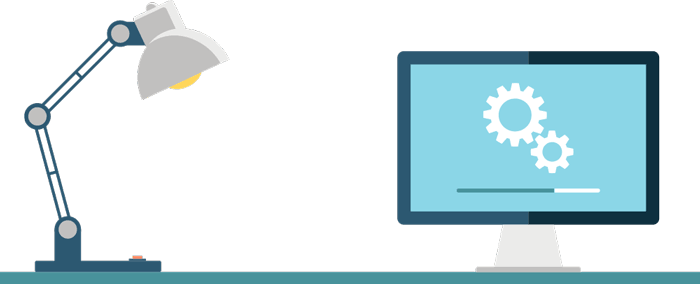
Die zentrale Steuereinheit eines Routers ist eine Software, die man Firmware nennt. Die Hersteller entwickeln diese Software stetig weiter und veröffentlichen regelmäßig Aktualisierungen (englisch: Updates).
Um zu prüfen, ob ein Firmware-Update verfügbar ist, loggst du Dich in die Benutzeroberfläche des Routers ein und sucht unter dem Navigationspunkt “System” nach Begriffen wie “Aktualisierung” oder “Update”.
Das eigentliche Update kannst du dann meist mit einem Klick herunterladen und installieren. Nachdem dies erfolgt ist, startet der Router meist neu und du kannst wieder wie gewohnt im Internet surfen.
Keine Sorge, alle Einstellungen und Daten bleiben dabei erhalten. du musst die Zugangsdaten für Internet und Telefonie nicht neu eingeben.
Die Vorteile von regelmäßigen Router-Aktualisierungen
- Das Einspielen von neuen Funktionen
- Potentielle Sicherheitslücken werden geschlossen und Fehler behoben
- Die WLAN-Sicherheit des Netzwerks erhöht sich
- Der Empfang kann sich verbessern
Das Aktualisieren der Software gelingt also meist sehr einfach mit wenigen Klicks. Möchtest du Deinen DSL-Router stetig verbessern, solltest du regelmäßig (mindestens einmal pro Monat) prüfen, ob es ein neues Update gibt.
Das richtige Frequenzband einstellen
Falls du ein älteres Router-Modell im Einsatz hast ist die Lösung für langsames WLAN eventuell sehr einfach: Das Frequenzband wechseln.
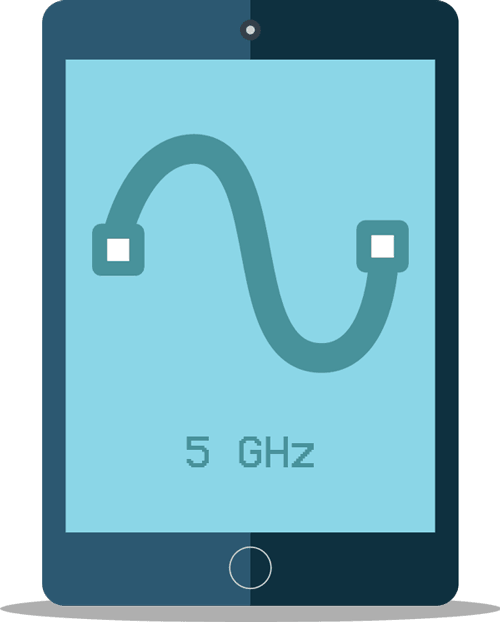
Zur Zeit kannst du bei Deinem WLAN zu Hause sowohl das 2,4 GHz als auch das 5 GHz-Band nutzen. Die meisten Router verwenden standardmäßig das veraltete 2,4 GHz-Band. Viele elektrische Geräte, wie z.B. Schnurlostelefone, Funk-Tastaturen und Funkfernbedienungen nutzen ebenfalls die selbe Frequenz. Daher kann es zu Überlastungen und Signalstörungen kommen.
Das 5 GHz-Band nutzen hingegen noch nicht so viele elektronische Geräte. Wenn du also dein WLAN Signal verstärken möchtest, solltest du auf das 5 GHz-Band wechseln.
Den Kanal-Wechsel kannst du in den meisten Routern mit wenigen Klicks bequem über die Weboberfläche einstellen.
Wie das im Detail funktioniert kannst du in unserem Artikel WLAN-Kanal ändern nachlesen.
Vorteile des 5 GHz-Frequenzbandes
- Deutlich schnellere WLAN Übertragungsrate
- Stabilere Verbindung als 2,4 GHz
- 19 überlappungsfreie Kanäle
- Weniger Störungen durch andere elektrische Geräte
Beachte aber, dass jedes WLAN-Gerät in Deinem Haushalt das 5 GHz-Frequenzband unterstützen muss.
Sollte dies nicht der Fall sein, ist meistens keine WLAN-Verbindung mehr möglich. Ob dein Gerät das Frequenzband unterstützt, kannst du in den Technischen Details der Bedienungsanleitung nachlesen.
Moderne Router verfügen inzwischen häufig über den sogenannten Dualband-Betrieb. Das bedeutet, dass diese Router sowohl das 2,4 GHz als auch das 5 GHz-Frequenzband gleichzeitig unterstützten. Damit spielt es keine Rolle auf welcher Frequenz deine mobilen Geräte unterwegs sind. Denn sie nutzen immer automatisch die schnellstmögliche Verbindung.
» Jetzt meine Router-Empfehlung ansehen{: .special}
Wenn du bereits einen einen Dualband-Router besitzt, ist eine Anpassung des Frequenzbandes nicht notwendig.
Den passenden WLAN-Standard wählen
Nachdem du die Router-Software aktualisiert und das korrekte Frequenzband eingestellt hast, kümmern wir uns nun um den WLAN-Standard.
Vermutlich fragst du Dich gerade, was ein WLAN-Standard überhaupt ist und welche verschiedenen Versionen es gibt?
Mit dem Standard wird die Kommunikation aller Endgeräte (Computer, Multimedia-Geräte, etc.) im WLAN geregelt. Er definiert also, wie sich die technischen Mobilgeräte untereinander verständigen und wer dabei welche Aufgabe übernimmt.

In der Fachsprache spricht man auch von der Norm IEEE 802.11. Die erste Version dieser Technologie wurde bereits 1997 veröffentlicht und wird seitdem kontinuierlich weiterentwickelt.
Dabei haben die Weiterentwicklungen den Vorteil aller elektronischen Technologien – sie werden nämlich von Jahr zu Jahr besser. In puncto WiFi bedeutet dies, dass mit jeder neuen Version sowohl Reichweite als auch WLAN Übertragungsrate deutlich verbessert wurden.
Wenn du mehr Details zu den unterschiedlichen WLAN-Standards möchtest, findest du in meinem Artikel WLAN-Standards und der folgenden Tabelle weitere Informationen:
| WLAN-Standard | Frequenzband | Beispiel-Router | Reichweite | Geschwindigkeit |
|---|---|---|---|---|
| 802.11 | 2,4 GHz | - | 20 Meter | 1 MBit |
| 802.11a | 5 GHz | AVM Fritzbox 3370, Asus RT-N66U | 35 Meter | 54 MBit |
| 802.11b | 2,4 GHz | Linksys WRT54G, Asus RT-N12D1 | 38 Meter | 11 Mbit |
| 802.11g | 2,4 GHz | Netgear WGR614, Linksys WRT54G | 38 Meter | 54 MBit |
| 802.11n | 2,4 GHz, 5 GHz | TP-Link TL-WR841N, Fritzbox 7272 | 70 Meter | 600 MBit |
| 802.11ac | 5 GHz | Fritzbox 7490, Speedport Hybrid, Speedbox 3 | 50 Meter | 1.300 MBit |
Falls du gerade auf der Suche nach einem neuen Router bist, solltest du also einen wählen der den AC-Standard (Fachbezeichnung: IEEE 802.11ac) unterstützt. Damit kannst du HD-Videos blitzschnell übertragen und kristallklare VoIP-Telefonate führen. Als Nachfolger von WLAN N (IEEE 802.11n) bietet er fast die dreifache Übertragungsgeschwindigkeit für Dein kabelloses Heimnetz.
Vorteile des WLAN-Standards AC
- Höhere Datenübertragungs-Geschwindigkeit
- Stabilere Verbindung im Heimnetzwerk
- Niedriger Energieverbrauch
- Abwärtskompatibel zu älteren WiFi-Standards
Welchen WLAN-Standard deine Geräte unterstützen erfährst du auf der Produktverpackung oder im Handbuch. Der Großteil der Router unterstützt meist mehrere WLAN-Standards, d.h. du kannst auch ältere Geräte mit deinem Router verwenden.
Wenn du dein WLAN schneller machen möchtest, solltest du daher dein Heimnetzwerk auf den neuen WLAN-Standard AC oder N umstellen. Auch diese Einstellung lässt sich meist komfortabel in der Web-Oberfläche deines Routers vornehmen.
Wichtig dabei ist, dass sowohl der Router als auch alle Mobilgeräte in deiner Wohnung, also z.B. Laptop, iPhone und iPad, den gewählten WLAN-Standard unterstützen. Nur so kannst du die maximale Geschwindigkeit des Standards nutzen.
Jetzt meine Router-Empfehlung ansehen
Den WLAN Kanal ändern und damit das WLAN optimieren
Wenn du die Performance deines WLAN-Netzes verbessern willst, kann das Ändern des Funkkanals dir dabei ebenfalls behilflich sein.

Du kannst dir die Funkkanäle wie eine mehrspurige Straße vorstellen. Dabei kannst du als Autofahrer wählen, welche Spur du verwenden möchtest. Genau dasselbe kannst du in Deinem Router konfigurieren – nämlich auf welchem WLAN Funkkanal Dein Signal gesendet werden soll. (PS: Übrigens ist es inzwischen sehr einfach geworden, WLAN im Auto zur Verfügung zu stellen)
In jedem Router ist solch ein Kanal bereits voreingestellt. Die meisten Nutzer ändern ihn allerdings nicht, wodurch dann nicht nur Deiner, sondern auch der Router Deines Nachbarn auf dem gleichen Kanal funkt.
Vor allem in dicht besiedelten Gegenden oder in einem Mehrparteienhaus wird der Standard-Funkkanal meist von vielen Parteien gleichzeitig verwendet. Und das kann dazu führen, dass deine WLAN-Verbindung ständig abbricht. /wifi-analyzer Der Funkkanal lässt sich meistens sehr einfach über ein Dropdown-Menü in der Router-Konfiguration ändern. Bei manchen Geräten versteckt sich diese Einstellung in den Erweiterten Optionen. Daher solltest du diesen auf jeden Fall wechseln, wenn du deine Internetverbindung verbessern möchtest.
Inzwischen gibt es sowohl für Android als auch für iOS Smartphones zahlreiche Apps, die Dich dabei unterstützen können. Dazu installiert man die App und bekommt im Anschluss den besten Funkkanal und die aktuelle Signalstärke angezeigt. Gute Erfahrungen habe ich mit der App Wifi Analyzer gemacht.
Wenn du das 2.4 GHz-Frequenzband nutzt, solltest du Kanal 1, 6 oder 11 verwenden, da es hierbei zu den geringsten Interferenzen kommt.
Nutzt du hingegen das 5 GHz Frequenzband, dann solltest du die Wahl des richtigen Kanals deinem Router überlassen.
Die meisten Router bieten hierfür eine Funktion an, den Funkkanal selbstständig einzustellen. Dabei suchen sie die Umgebung nach weiteren WLAN-Netzen ab und wählen dann automatisch den am besten geeigneten Kanal. Meist gibt es auch noch eine Übersicht in der Web-Oberfläche, in der du sehen kannst auf welchem Kanal am wenigsten Betrieb herrscht. Dieser Modus ist meistens mit “Auto” (für ‘Automatische Suche’) betitelt.
Die maximale WLAN-Signalstärke einstellen
Bei vielen Routern kann die Sendeleistung manuell konfiguriert werden. Damit kannst du einstellen, wie stark oder schwach der Access Point das WLAN-Signal senden soll.
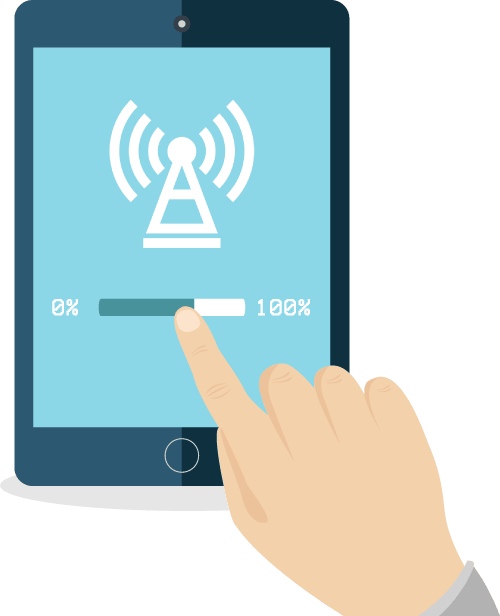
Die Sendeleistung kann meist auf einer Skala von 0 - 100% konfiguriert werden. Besitzt du zum Beispiel einen Fritz!Box-Router der Firma AVM, findest du diese Option in den Funkkanal-Einstellungen in der Web-Oberfläche.
Wenn du dein WLAN optimieren möchtest, solltest du den Regler auf 100% schieben.
Beachte allerdings, dass nun auch alle Personen in der unmittelbaren Umgebung Dein WLAN sehen. Wohnst du in einem Mehrfamilienhaus kann gegebenenfalls auch Dein Nachbar das WLAN finden.
Wenn du das WLAN ausschließlich in Deiner Wohnung nutzen möchtest, empfehle ich die Sendeleistung zu reduzieren. Dies kannst du schrittweise tun und anschließend im Treppenhaus oder vor dem Hauseingang prüfen, ob Dein Handy das WLAN noch findet.
Damit sinkt die Gefahr für potentielle Angriffe und du minimierst gleichzeitig die elektromagnetischer Strahlung. Falls du dir generell Gedanken zur Strahlenbelastung deines WLANs machst, findest du weitere Informationen dazu in meinem Artikel WLAN-Strahlung.
Zur besseren Übersicht hier noch einmal die besten Tipps zusammengefasst:

Wie kann man seinen WLAN Empfang verbessern?
- Einen zentralen Router-Standort finden
- Potentielle Störquellen entfernen
- Router-Firmware aktualisieren
- Maximale Signalstärke einstellen
- Den richtigen WLAN-Standard wählen
- Das 5 GHz-Frequenzband verwenden
- Einen WLAN Repeater nutzen
Und, bricht deine WLAN-Verbindung immer noch ständig ab?
Falls diese Tipps noch nicht für genügend Stabilität in Deinem Netzwerk gesorgt haben, gibt es noch eine dritte Möglichkeit, wie du deine Internetverbindung verbessern und die WLAN Reichweite erhöhen kannst und gleichzeitig jedes Zimmer in deiner Wohnung mit besserem WLAN versorgst.
Es handelt sich dabei um eine technische Wunderwaffe, die in jede Handtasche passt.
Die beste Lösung: Der WLAN-Verstärker
Ich habe selber unzählige weitere Kniffe und Tricks ausprobiert, um mein WLAN zu verbessern. Nach zahlreichen Stunden Recherche und Ausprobieren bin ich zu dem Fazit gekommen, dass die beste (und einfachste) Lösung für kleine und mittelgroße Wohnungen ein WLAN-Verstärker ist.
Dank diesem kleinen technischen Hilfsmittel habe ich jetzt in meinem Wohnzimmer, Schlafzimmer und Kinderzimmer blitzschnelles Internet. Den WLAN Empfang verbessern ist also im Prinzip sehr einfach ;-)
Die 3 besten WLAN Repeater 2020 im Überblick und Test
| Leistungssieger | Kaufempfehlung | Preistipp |
|---|---|---|
 |
 |
 |
| AVM FRITZ!WLAN Repeater 1200 | AVM FRITZ!WLAN Repeater 2400 | TP-Link RE200 WLAN Repeater |
|
|
|
| Zum Angebot | Zum Angebot | Zum Angebot |
709 Bewertungen |
1.430 Bewertungen |
15.373 Bewertungen |
 |
Was ist ein WLAN Repeater?
Ein WLAN Verstärker (englisch: ‘WLAN Repeater’, ‘WLAN Extender’ oder auch 'WLAN Booster') ist eine einfache und kostengünstige Möglichkeit, mit der du sehr einfach deine WLAN Reichweite zuhause erweitern kannst.
Es handelt sich dabei um ein kleines technisches Gerät, dass lediglich eine freie Steckdose benötigt und absolut geräuschlos ist.
Überall wo ein Stromanschluss in der Nähe ist, lässt sich somit sehr einfach der WLAN-Empfang verbessern.
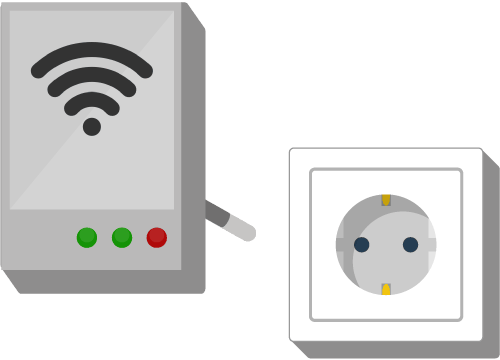
Vorteile eines WLAN-Repeaters
- Doppelte WLAN-Reichweite im Handumdrehen
- Blitzschnelles WLAN mit bis zu 1.300 MBit (das reicht locker aus, um HD-Videos ruckelfrei zu streamen)
- Funktioniert mit allen gängigen WLAN-Routern, z.B. Speedport, Fritzbox oder EasyBox
- Benötigt lediglich eine Steckdose
- Einfache Installation per Knopfdruck
- Sichere Verbindung durch Verschlüsselung
- Lautlos, da kein Lüfter verbaut ist
- Geringer Energieverbrauch
Damit kannst du dann endlich FIFA, Battlefield und Minecraft auf Deiner neuen PlayStation zocken – ohne lästige Lags und Verbindungsabbrüche.
» Jetzt einen günstigen WLAN-Verstärker bestellen
Wann sollte man einen WLAN-Verstärker nutzen?
Wenn es in Deiner Wohnung Plätze gibt, an denen du keinen oder nur sehr schlechten WLAN-Empfang hast, ist ein WLAN-Verstärker die beste Lösung.
Gängige Beispiele hierfür sind die Veranda oder die neu renovierte Dachterrasse, auf der man nun endlich auch mit seinem Tablet im Internet surfen möchte. Aber auch wenn man sein Haus mit einer WLAN-Kamera überwachen möchte, reicht das WLAN-Signal häufig nicht weit genug.

Häufig liegt das schlechte WLAN-Signal an einer der folgenden Ursachen:
- Die Entfernung zwischen DSL-Router und Mobilgerät ist zu groß
- Das Signal wird durch Objekte, wie z.B. Wände oder Mikrowellen, gestört
- Das WLAN wird von zu vielen Personen gleichzeitig benutzt
Wenn du also in einem großen Haus mit mehreren Stockwerken oder in einer großen Loft-Wohnung lebst, kann das WLAN-Signal unter Umständen nicht jeden Bereich abdecken. Das selbe gilt auch für Lagerhallen oder Großraumbüros, bei denen die Funkwellen meist große Flächen überbrücken müssen.

Aber auch in einer kleinen Wohnung kann sich ein WLAN Verstärker lohnen. Und zwar immer dann, wenn es viele Funkstörungen in Deiner Wohnung gibt. Das kann immer dann der Fall sein, wenn du zum Beispiel ein Aquarium besitzt oder Deine Wohnung über viele dicke Mauern verfügt. Und natürlich gibt es auch noch die netten Nachbarn, deren WLAN auch ganz gerne in Deine Wohnung strahlt.
Ein W-LAN Verstärker kann sich auch auf Haushalte positiv auswirken, in denen sehr viele Personen WLAN nutzen. Seid ihr also eine Familie mit Kindern, bei der jeder über PC, Tablet und Handy verfügt, dann könnt ihr mit diesem Hilfsmittel das WLAN schneller machen.
Und bitte denk auch an die Spielekonsolen und die Smart-TVs in Deiner Wohnung. Auch diese sind meist via WLAN verbunden und benötigen eine schnelle Datenverbindung zum Internet.
» Jetzt meine Produktempfehlung ansehen
Wie funktioniert ein WLAN Repeater?
Der WLAN-Repeater ist ein kleines, kompaktes Gerät, dass eine Signalbrücke zwischen Router und Endgerät (Handy, Laptop) bildet. Dabei empfängt er das bestehende WLAN-Signal deines Internetrouters und sendet es in verstärkter Form weiter.
Er baut also ein zweites WLAN-Netzwerk auf, dass du ganz normal nutzen kannst – ohne erneute Eingabe deiner Zugangsdaten oder anderer komplizierter Einstellungen.
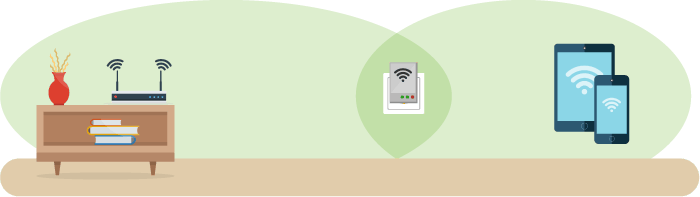
Meistens verdoppelt sich dadurch die Reichweite des WLANs und der Internetempfang ist dann auch über mehrere Stockwerke oder im Außenbereich deines Hauses möglich. Somit kannst du auch sehr einfach eine WLAN-Wetterstation am Ende deines Gartens in dein bestehendes Netzwerk einbinden.
Im Innenleben besitzt der WLAN Boster neben zahlreicher Elektronik meist diverse Antennen und Verstärker, um das Signal zu verbessern. Das ist aber nicht wirklich relevant für dich, denn du musst den WLAN-Verstärker lediglich in die Steckdose stecken und genießt nach einer kurzen Einrichtung überall blitzschnelles Internet.
Mit dem Einsatz eines WLAN-Repeaters kannst du also sowohl mehr Reichweite als auch eine höhere Übertragungsrate im kabellosen Heimnetz erreichen und damit Internetseiten, Videos und MP3s in allen Räumen Deiner Wohnung unterbrechungsfrei genießen.
Wo sollte der WLAN Verstärker platziert werden?
Vermutlich kennst du bereits die Plätze in Deiner Wohnung, an denen du schlechten WLAN-Empfang hast. Dies ist eine gute Ausgangsbasis, um den besten Standort für den WLAN-Verstärker zu finden.
Die beste Position ist nämlich exakt in der Mitte zwischen Deinem WLAN-Router und dem Zimmer, in dem du dein WLAN erweitern möchtest.
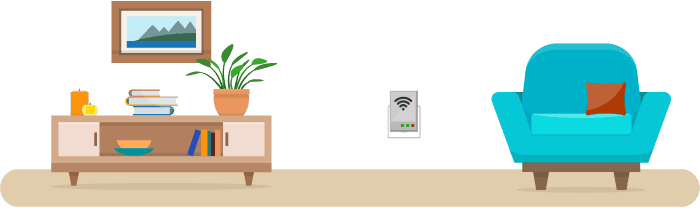
Steht Dein Router also zum Beispiel im Arbeitszimmer und du hast schwaches WLAN im Schlafzimmer, dann solltest du den WLAN-Verstärker ungefähr auf halber Strecke zwischen beiden Räumen platzieren, um dein WLAN zu optimieren. Dies könnte zum Beispiel eine Steckdose im Flur sein.
Falls du überhaupt keine freie Steckdose in der Nähe finden solltest, kannst du den WLAN-Verstärker auch an ein Verlängerungskabel anschließen. Meist wird dies nicht sehr schön aussehen. Aber einen Versuch ist es auf jeden Fall Wert.
Um die beste Position zu finden, besitzen viele WLAN-Verstärker inzwischen Status-Leuchtdioden (LEDs), an denen du die aktuelle Verbindungsstärke zwischen Netzwerkrouter und WLAN-Repeater ablesen kannst. Viele Hersteller nutzen hierfür entweder mehrstufige LEDs oder folgende Ampel-Kodierung:
- [●] Gute Verbindung
- [●] Mittelmäßige Verbindung
- [●] Schlechte WLAN Signalstärke
- [●] Kein Empfang
Beachte, dass der WLAN-Verstärker unbedingt innerhalb Deines aktuellen WLANs platziert werden muss, da er von Deiner Basisstation abhängig ist. Er kann also nur dann Internet zur Verfügung stellen, wenn folgende Punkte erfüllt sind:
- Die Internetverbindung der Basisstation ist funktionsfähig
- Die WLAN-Einstellungen des Routers wurden nicht geändert
- Der WLAN-Repeater ist innerhalb des WLAN-Signals platziert
- Das WLAN des Internetrouters ist aktiviert
Wenn du ihn außerhalb des aktuellen WLANs platzierst, kann er die WLAN Signalstärke natürlich nicht verbessern, da er das Funksignal der Basisstation benötigt.
» Jetzt meine Produktempfehlung ansehen
Wie hoch ist der Stromverbrauch eines WLAN-Verstärkers?

Da es sich bei dem Internet Verstärker um ein sehr kompaktes Geräte handelt, benötigt dieses auch sehr wenig Strom. Die meisten Signalverstärker verbrauchen lediglich zwischen 3-6 Watt und sind daher sehr energiesparsam.
Bei manchen Modellen kannst du den Stromverbrauch zusätzlich reduzieren, indem du die Status-LEDs abschaltest. Somit kannst du den WLAN-Verstärker auch in dunklen Räumen, wie z.B. dem Schlafzimmer, ungestört einsetzen.
Rechenbeispiel
| Verbrauch WLAN-Verstärker | Laufzeit | Stromkosten | € / Tag | € / Woche | € / Monat | € / Jahr |
|---|---|---|---|---|---|---|
| 5 Watt | 24 Stunden | 25cent / kWh | 0,03€ | 0,21€ | 0,90€ | 10,95€ |
Wenn du also für Deinen Strom zum Beispiel 25 Cent / kWh bezahlst, kostet Dich der durchgängige Betrieb eines WLAN-Verstärkers weniger als 1 Euro pro Monat.
Jetzt meine Produktempfehlung ansehen
Mit welchem Router kann man einen WLAN-Verstärker nutzen?
Die aktuell im Handel verfügbaren WLAN-Verstärker besitzen eine sehr hohe Kompatibilität, d.h. sie funktionieren problemlos mit den meisten WLAN-Netzwerkroutern.

Da sich der Wifi-Verstärker wie ein weiteres Gerät im Netzwerk verhält, ist der Hersteller und das Modell Deines Routers daher nicht so wichtig. Auch mit dem Router, den du von Deinem DSL-Anbieter erhalten hast, solltest du also keine Probleme haben.
Es spielt auch keine Rolle, ob du Dein Internetzugang via DSL, VDSL, ADSL, LTE, Kabel, Glasfaser oder skyDSL beziehst.
Die meisten Hersteller empfehlen natürlich einen WLAN-Verstärker aus dem eigenen Sortiment zu kaufen, da nur dort eine 100% Kompatibilität gewährleistet ist. Allerdings sind das meistens verkaufsfördernde Maßnahmen, da ich bisher bereits mehrere WLAN-Verstärker im Einsatz hatte und noch nie Kompatibilitätsprobleme feststellen konnte.
Besitzt du einen der folgenden Router, ist die Verwendung eines WLAN Verstärkers mit sehr hoher Wahrscheinlichkeit problemlos möglich:
| DSL-Anbieter | Router | Modell |
|---|---|---|
| Telekom (T-Com, T-Home) | Speedport, Speedbox | Hybrid, Smart, Entry, Entry 2, Neo, LTE, W 303V, W 500, W 500V, W 501V, W502V, W 503V, W 504V, W 700V, W 701V, W 720V, W 721V, W 722V, W 723V, W 724V, W 900V, W 920V, W 921V, W 922V |
| Diverse | AVM FRITZ!Box | 3272, 3390, 3490, 4020, 5490, 6360 Cable, 6490 Cable, 6810 LTE, 6820 LTE, 6840 LTE, 6842 LTE, 7272, 7312, 7330, 7360, 7360 SL, 7362 SL, 7369, 7412, 7430, 7490, 7580 |
| 1&1 | WLAN-Router | HomeServer |
| o2 | Wifi-Router | HomeBox 1+2 |
| Unitymedia | Connect Box | Technicolor TC7200 |
| Kabel Deutschland (Vodafone) | WLAN-Kabelrouter | Compal CH7466CE, CBN CH6640E, Technicolor TC7200K, Hitron CVE-30360 |
| Vodafone | EasyBox | 904 xDSL, 904 LTE, 903, 803, 802 |
| Tele Columbus | WLAN-Router | WLAN-Kabelbox |
| - | TP-Link Archer | C1200, C58, C59, C25, C3200, AD7200, 5400, C3150, C2600, C9, C8, C7, C5, C50, C2, C20, C20i, Touch P5, TL-WR1043ND, TL-WR941ND, TL-WR840N, TL-WR841N, TL-WR940N, TL-WR802N, TL-WR841ND, TD-W8970B |
| - | Linksys | WRT1900ACS, WRT3200ACM, X6200, EA9500, EA7500, E1700, EA2750, WRT1200AC, EA8500, EA6350, EA6900, WRT1900AC, X1000, X3500, EA6100, XAC1200, E1200, E2500, E900, EA4500, EA6300, EA6500, EA6700, WRT54GL, XAC1900, EA2700 |
| - | Netgear Nighthawk | AC5300, AC3200, AC2600, AC2350, AC1900, AC1750, AC1600, AC1200, N900, N750, N600, N300, N150 |
| - | Apple Airport Extreme | - |
Übrigens funkionieren WLAN-Verstärker auch in Kombination mit Mobilen WLAN-Routern. Diese beziehen den Internet-Zugang entweder über das Mobilfunknetz 3G oder 4G (LTE) und können auch bequem mitgenommen werden.
Wie kann man einen WLAN-Verstärker einrichten?
- WLAN-Verstärker an eine freie Steckdose anschließen
- Die WPS-Taste am WLAN-Verstärker für mehrer Sekunden gedrückt halten
- Danach die WPS-Taste am Internetrouter drücken
- Und fertig ist die Installation.
Fast alle modernen Internetrouter verfügen inzwischen über die sogenannte WPS-Technologie (englisch: ‘WiFi Protected Setup’). Dabei handelt es sich um eine Funktion, mit der du per Knopfdruck neue Geräte in Dein bestehendes WLAN-Netzwerk hinzufügen kannst. Das funktioniert verschlüsselt und du musst dir keine Sorgen machen, dass Fremde diese Funktion ebenfalls nutzen können.
Dank WPS kannst du also auf Knopfdruck deine WLAN Reichweite erhöhen und damit nun auch zum Beispiel auf Deiner Dachterrasse mit dem Handy im Internet surfen können.
Die meisten WLAN-Repeater bieten zusätzlich eine Web-Oberfläche an, in der du verschiedene Einstellungen bequem im Browser vornehmen kannst. Nachdem du den WLAN Verstärker eingerichtet hast, solltest du unbedingt das Standardpasswort ändern.
Die Konfigurationsseite des WLAN-Verstärkers kannst du erreichen, indem du die folgende Adresse in den Web-Browser eingibst und Dich danach einloggst:
| Modell | Benutzeroberfläche | Benutzer | Passwort |
|---|---|---|---|
| AVM FRITZ!WLAN Repeater | fritz.repeater | (nicht vorhanden) | 00000000 (8x Null) |
| TP-Link WLAN Extender | http://tplinkrepeater.net | admin | admin |
| Netgear WLAN Repeater | http://www.mywifiext.net | admin | password |
| Linksys Wireless Range Extender | http://192.168.1.1 | (leer lassen) | admin |
Wenn Deine Basisstation die WPS-Funktion nicht unterstützt, kannst du den WLAN Booster natürlich auch manuell einrichten. Dazu benötigst du den aktuellen WLAN-Namen (SSID) und das WLAN-Passwort. Falls du dein WLAN-Passwort vergessen hast, findest du in meinem Artikel WLAN-Passwort anzeigen 5 Möglichkeiten, wie du es herausfindest.
Mit diesen Schritte kannst du deinen WLAN Repeater manuell einrichten:
- WLAN-Verstärker an eine Steckdose anstecken
- Einen Web-Browser am PC öffnen
- Die Web-Oberfläche des WLAN-Repeaters aufrufen
- Einrichtungs-Assistenten starten
- Dein aktuelles WLAN auswählen und das WLAN-Kennwort eingeben
Jetzt sollte sich dein Router mit dem WLAN Repeater verbinden und du kannst schnelles Internet genießen.
Jetzt meinen empfohlenen WLAN Verstärker ansehen
Wie kann man ein Fritz WLAN Repeater Reset durchführen?
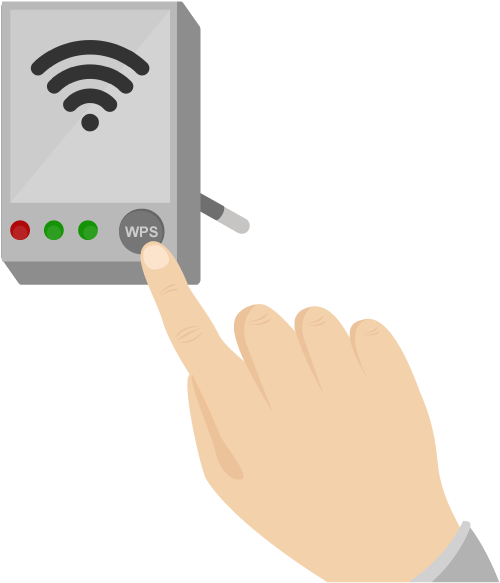
- Stecke den Repeater an eine Steckdose
- Warte bis die Power-LED nicht mehr blinkt und grün leuchtet
- Drücke die WPS-Taste am Gerät für ca. 15 Sekunden
Mit diesen drei Schritten kannst du deinen WLAN-Verstärker wieder auf die Werkseinstellungen zurücksetzen. Dies solltest du zum Beispiel machen, wenn du ein gebrauchtes Gerät gekauft hast oder es Verbindungsprobleme mit dem WLAN-Verstärker gibt und die Verbindung neu konfigurieren werden soll. Häufig ist dies auch eine der einfachsten Lösungen, wenn du ein WLAN-Authentifizierungsproblem hast
Leider gibt es keine allgemeingültige Anleitung für alle Wifi Repeater, da sehr viele Hersteller Signalverstärker anbieten. Für Geräte von TP-Link, Netgear und Linksys kannst Dich an folgenden Informationen orientieren:
- Bei Geräten von TP-Link die Reset-Taste für 5 Sekunden drücken
- Bei Netgear-WLAN-Repeatern benötigst du eine Büroklammer, um den Reset-Knopf auf der Rückseite des Geräts für einige Sekunden zu drücken
- Linksys-Extender besitzen auf der Rückseite eine Reset-Taste, die du 8 Sekunden drücken musst
Beachte aber, dass dabei alle individuellen Einstellungen gelöscht werden, da du damit einen sogenannten Hard-Reset durchführst.
Wie sicher ist der Einsatz eines WLAN-Verstärkers?
Wenn du in Deiner Wohnungen einen WLAN-Verstärker einsetzt, erzeugt dieser ein weiteres WLAN-Netzwerk. Da die Datenübertragung auch in diesem drahtlos stattfindet, ist das Thema Verschlüsselung ebenfalls sehr wichtig.
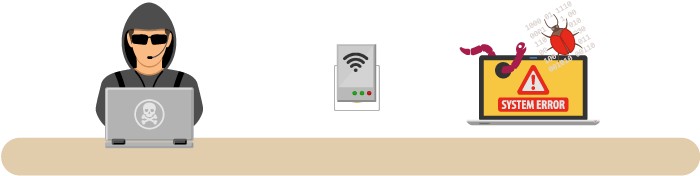
Aktuell existieren die folgenden drei Sicherheitsstandards für Heimnetzwerke:
- WEP (englisch: ‘Wired Equivalent Privacy’)
- WPA (englisch: ‘Wi-Fi Protected Access’)
- WPA2
WEP ist der älteste Standard und sollte nicht mehr genutzt werden, da Angreifer ihn meist in kürzester Zeit knacken können. Um die maximale Sicherheit zu erhalten, sollte Dein WLAN-Verstärker mindestens WPA, noch besser, WPA2 unterstützen und diesen nutzen.
Wenn du Deine übertragenen Daten optimal schützen möchtest, solltest du sowohl in Deinem Router als auch im WLAN-Repeater die Verschlüsselungsmethode WPA2 verwenden.
Ist Dein Wifi nicht oder nur schlecht gesichert, kannst du als Betreiber unter Umständen sogar haftbar gemacht werden. Und zwar immer dann, wenn jemand in der näheren Umgebung Dein WLAN nutzt und damit Straftaten, wie z.B. Online-Betrug, begeht. Mehr Informationen dazu findest du in dem sehr empfehlenswerten Buch WLAN und Recht: Aufbau und Betrieb von Internet-Hotspots.
Nur mit WPA oder WPA2 ist Dein WLAN optimal geschützt.
Möchtest du die Sicherheit in Deinem WLAN zusätzlich erhöhen? Dann solltest du die folgenden Sicherheitstipps des BSI einhalten:
- WLAN-Namen (SSID) ändern. Die meisten Router verwenden Standardnamen, gefolgt von einer Nummer-Kombination. Wenn du auf der Suche nach einem kreativen Namen bist, findest du in meinem Artikel Lustige WLAN-Namen ein paar Ideen.
- Das werkseitig vergebene Gerätepasswort für die Web-Oberfläche des Routers ändern
- Den Sicherheitsstandard WPA2 als Verschlüsselungsmethode verwenden
- Das WLAN-Passwort auf ein langes und komplexes Kennwort mit Zahlen, Groß- und Kleinbuchstaben ändern
- Für Besucher ein Gastnetzwerk einrichten, um Gästen keinen Zugriff auf Geräte wie Drucker und Netzwerkfestplatten zu ermöglichen
- Wenn nicht unbedingt notwendig, alle Geräte mit LAN-Kabel statt mit WLAN verbinden. Das vielfach zitierte WLAN-Kabel gibt es übrigens gar nicht ;-)
- WLAN-Zugang via MAC-Filter auf bekannte Geräte beschränken
Falls du dir nicht sicher bist, wie man ein gutes Passwort erstellt, versuche es einmal mit der Satz-Methode: Dazu denkst du Dir einen einfachen Satz mit mehreren Wörtern aus. Im zweiten Schritt wählst du die Anfangsbuchstaben jedes Wortes (inkl. Groß- und Kleinschreibung) und kannst zusätzlich einige Buchstaben noch gegen Zahlen ersetzen. Also ein ‘S’ durch eine ‘5’ oder ein ‘E’ durch eine ‘3’.
Beispiel: Der Satz "Reden ist Silber, Schweigen ist Gold." wird mit der Satzmethode zu dem sicheren und einfach zu merkenden Passwort "RiS,s1G".
Nachdem du dir nun ein sicheres Passwort überlegt hast, solltest du dieses auch in deinem WLAN-Router aktualisieren. Wie das funktioniert, kannst du in meinem Artikel WLAN-Passwort ändern nachlesen.
» Jetzt meinen empfohlenen WLAN Verstärker ansehen
Kann man einen Wifi-Verstärker selber bauen?
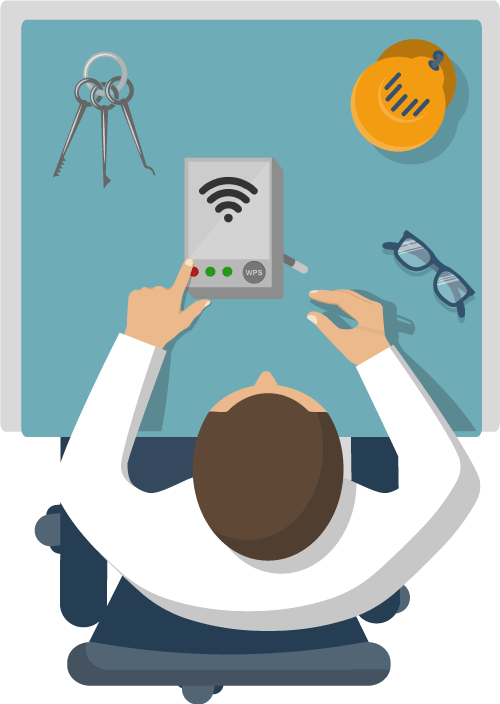
Im Internet findest du zahlreiche Bauanleitungen, wie man mit Papier, Aluminiumfolie und Klebstoff einen Verstärker selber bauen kann. Diese Bastelei bringt in den meisten Fällen allerdings keine wirkliche Verbesserung, da sie keine positiven Auswirkungen auf die WLAN Signalstärke hat, sondern lediglich das Funksignal durch die Alufolie umgelenkt wird. Und es sieht zusätzlich auch noch ziemlich doof aus.
Wenn Du das benötigte Material und vor allem die Zeit Zeit zusammenrechnest, ist es wesentlich günstiger und sicherer einen WLAN-Verstärker zu kaufen.
Außerdem hätte ich Angst, dass sich das Papier in meiner Abwesenheit zu sehr am Router erhitzt und es zu einem Brand kommt. Daher würde ich davon ehrlich gesagt die Finger lassen. Falls du aber gerne bastelst und das Ganze einmal ausprobieren möchtest, kannst du dir meine Anleitung WLAN-Verstärker selber bauen durchlesen.
» Jetzt meinen empfohlenen WLAN Verstärker ansehen
Kann man das WLAN optimieren, indem man mehrere WLAN-Verstärker gleichzeitig nutzt?
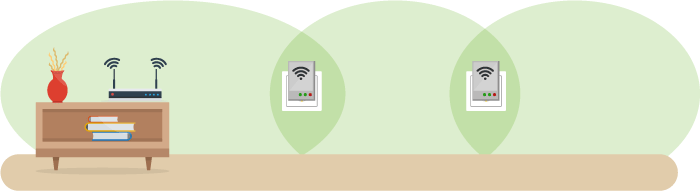
Der Einsatz von mehreren WLAN-Verstärkern ist möglich und wird von den meisten Geräten auch unterstützt.
Allerdings solltest du darauf achten, dass jeder WLAN-Verstärker mit dem Internetrouter verbunden ist. In einem optimalen Setup befindet sich der WLAN-Router in einer zentralen Position und die WLAN-Repeater sind kreisförmig um den Router angeordnet und dienen somit als WLAN-Verlängerung.
So ist es zum Beispiel denkbar, dass sich Dein Router im Arbeitszimmer befindet und jeweils im Keller, Garten und Dachgeschoss ein W-LAN Verstärker angesteckt ist, um das Signal im Haus zu verbessern.
Was du nicht machen solltest, ist die Wifi Verstärker hintereinander zu schalten. Das bedeutet nur den ersten Repeater mit dem Access Point verbinden und alle folgenden mit dem vorherigen WLAN-Repeater. Anstatt dein WLAN schneller zu machen, kommt es mit so einem Setup mit hoher Wahrscheinlichkeit zu einer instabilen Verbindung.
Von diesem Setup ist also abzuraten, da du dadurch sehr viel Geschwindigkeit verlierst. Und sollte ein Repeater in der Kette ausfallen, sind alle nachfolgenden Repeater ebenfalls ohne Internet.
Eine Maximal-Anzahl an eingesetzten WLAN-Verstärkern existiert nicht. Allerdings kann es beim Einsatz von über 15 WLAN Booster zu Störungen durch Überschneidungen der WLAN-Netze kommen.
» Jetzt meinen empfohlenen WLAN Verstärker ansehen
Welche Alternativen zu einem WLAN-Verstärker gibt es?
Falls du in deiner Wohnung auf WLAN verzichten musst oder möchtest (z.B. auf Grund der Funkstrahlen), gibt es einige Alternativen, wie du die Reichweite trotzdem erhöhen kannst.
Eine empfehlenswerte Alternative ist ein sogenannter Powerlan-Adapter, mit dem du deine vorhandene Stromleitung als zusätzliche Internetleitung nutzen kannst. Damit bist du nicht auf eine Funkverbindung angewiesen, sondern nutzt deine vorhandenen Steckdosen.
Als zweite Möglichkeit kannst du dein Heimnetzwerk mit einem sogenannten Mesh WLAN-Netzwerk aufrüsten. Dies ist die neueste Netzwerk-Technologie und bietet blitzschnelles Internet für bis zu 350m² Raumabdeckung.
Wo kann man einen WLAN-Verstärker kaufen?
Wenn du dein WLAN Netz erweitern möchtest, kannst du dir den passenden WLAN-Verstärker in vielen Elektromärkten vor Ort kaufen. Noch bequemer ist es natürlich ihn direkt online im Internet bei Amazon zu bestellen.
Jetzt meinen empfohlenen WLAN-Verstärker bei Amazon ansehen
Dank deines neuen WLAN-Verstärkers wirst du dann im ganzen Haus stabiles WLAN genießen können und musst das WLAN-Signal nicht mehr aufwendig einfangen ;-) Viel Spaß dabei.
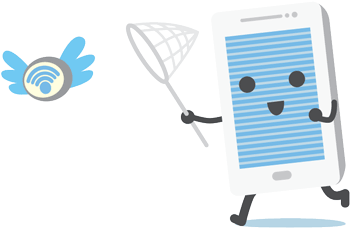
Share